“J'utilise l'application Outlook 2016. Hier, lorsque j'ai essayé d'ouvrir et d'importer mon ancien fichier PST dans Outlook, j'ai reçu un message d'erreur disant– “Outlook file access denied. You do not have the permission required to access the file”.Même moi, j'ai essayé deux fois mais je n'ai pas réussi à l'ouvrir. Existe-t-il une solution pour résoudre le problème d’accès refusé aux fichiers Outlook ? Veuillez suggérer une solution fiable pour corriger l'erreur.”
De nombreux utilisateurs d'Outlook ont signalé ce problème : ils ne peuvent plus accéder au fichier Outlook PST. Cela se produit chaque fois que vous essayez d'ouvrir le fichier de données Outlook PST dans Outlook 2016 et que vous rencontrez une erreur. Le message d'erreur ressemblera à la capture d'écran mentionnée ci-dessous.
Impossible de démarrer Microsoft Outlook. Impossible d'ouvrir la fenêtre Outlook. L'ensemble des dossiers ne peut pas être ouvert. L'accès au fichier est refusé. Vous n'avez pas l'autorisation requise pour accéder au fichier
C:\Users\Robert\Documents\Outlook Files\Robert.pst.
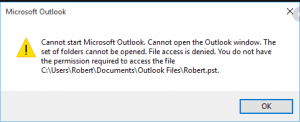
Raisons qui conduisent à l'erreur d'accès aux fichiers Outlook refusé :
Les raisons suivantes peuvent conduire à Outlook “FILE ACCESS DENIED” error:
- L'erreur peut se produire lorsque vous ouvrez ou importez l'ancien fichier Outlook PST sur un nouveau fichier PC sans privilèges d'administrateur.
- Cela peut même arriver si vous essayez d'ouvrir un ancien fichier PST à partir d'un client de messagerie Outlook mis à jour.
- Ouverture ou importation d'un fichier PST créé avec le système fonctionnant sur une ancienne version de Windows et importation de ce fichier sur un système avec une version Windows mise à niveau.
- Outre la raison mentionnée ci-dessus, l'erreur Le fichier PST de Microsoft Outlook ne peut pas être ouvert se produit en raison d'une corruption du fichier de données Outlook (OST/PST), d'une configuration incorrecte du profil Outlook ou d'une corruption du fichier de paramètres du volet de navigation.
- À d'autres moments, Outlook ne parvient pas à accéder aux fichiers de données car il s'exécute en mode de compatibilité.
Quelles que soient les raisons qui empêchent l'accès aux fichiers PST ou à l'erreur d'accès aux fichiers Outlook refusé, vous pouvez toujours facilement résoudre le problème en utilisant diverses méthodes de bricolage mentionnées dans la section suivante.
Note: Les méthodes DIY fonctionnent efficacement en cas de corruption mineure des fichiers de données dans Outlook, mais si les fichiers Outlook sont gravement corrompus, la méthode manuelle ne parvient pas à résoudre complètement le problème. Dans ce cas, il est recommandé d'utiliser un outil de réparation Outlook PST efficace pour accéder à nouveau à vos fichiers Outlook..
Réparation Remo Outlook PST est un outil complet conçu pour corriger l'erreur d'accès refusé aux fichiers Outlook et l'impossibilité d'accéder aux problèmes de fichiers PST en réparant le fichier de données. Le logiciel fonctionne sur une copie du fichier Outlook, en donnant la priorité à la sécurité du fichier de données Outlook d'origine. Il peut réparer tout fichier PST gravement endommagé ou corrompu sur toutes les versions d'Outlook. Téléchargez et installez l'outil maintenant pour éliminer l'erreur et accéder aux fichiers Outlook importants.
Solutions gratuites pour corriger l’erreur « Accès aux fichiers Outlook refusé »
Voici quelques méthodes manuelles grâce auxquelles vous pouvez corriger l’erreur Outlook: ‘Outlook File Access Denied: Impossible d'ouvrir PST ou d'importer un fichier PST.
1. Modifier les propriétés du fichier Outlook PST
La modification des propriétés du fichier Outlook PST peut contourner l'erreur « Accès au fichier refusé » dans Outlook. Pour faire ça:
Aller à Control Panel et rechercher Mail. Cliquez sur l'option de courrier et la fenêtre de configuration du courrier s'ouvrira.
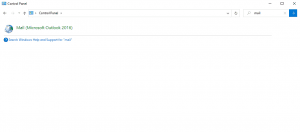
- Cliquez E-mail Accounts.
- Dans le Account Settings fenêtre, cliquez dessus Data files > Settings. Right-click sur le fichier PST que vous souhaitez ouvrir (ou importer), et sélectionnez Properties.
- Décochez la “Read-only” case et cliquez OK
- Essayez d'ouvrir (ou d'importer) à nouveau le fichier PST. Si le problème persiste:
- Right-click sur le fichier PST et ouvrez “Properties” encore
- Sélectionnez le Security onglet et cliquez Edit
- Clique le Add bouton, tapez Everyone et cliquez OK
- Vérifiez ensuite le Full control case à cocher et cliquez sur OK encore
- Enfin, Open la Outlook application et essayez de Import ou Open le fichier PST maintenant
2. Exécutez Outlook avec des privilèges administratifs
La toute prochaine solution consiste à exécuter Outlook avec des privilèges administratifs pour réparer les fichiers de données Outlook inaccessibles. Pour ce faire,
- Tout d'abord, right-click sur le Outlook candidature et choisissez Run As Administrator.
- Essayez ensuite d'ouvrir à nouveau le fichier PST.
3. Copiez le fichier PST vers un autre emplacement
- Copiez le fichier Outlook PST que vous ne parvenez pas à importer sur votre bureau.
- Assurez-vous que le fichier n'est pas “Read Only” (voir la solution mentionnée ci-dessus pour vous en assurer).
- L'emplacement du fichier Outlook PST dans Outlook 2013 et 2016 est :
- C:\Users\%Username%\Documents\Outlook Files\
- L'emplacement du fichier Outlook PST dans Outlook 2010 est :
- C:\User\%Username%\AppData\Local\Microsoft\Outlook\
- Copiez ensuite le fichier Outlook PST vers n’importe quel autre emplacement
- Essayez ensuite d'ouvrir (ou d'importer) le fichier PST dans Outlook
Démarrez Outlook en mode sans échec
Démarrer Outlook en mode sans échec est un moyen efficace de résoudre l’erreur Outlook ne peut pas ouvrir le fichier pst. Suivez les étapes pour résoudre l'erreur Outlook :
- Ouvrir le Run application en appuyant sur Windows + R
- Taper Outlook.exe /safe dans la zone de recherche et cliquez sur Enter
- Cliquez Yes lorsque le PC vous envoie un message indiquant que l'utilisateur souhaite démarrer Outlook en mode sans échec.
Note: Pendant le traitement, si les informations d'identification du compte sont demandées, entrez votre mot de passe et sélectionnez Accept.
pourboire: Si Windows ne trouve pas Outlook.exe /safe, essayez d'utiliser le chemin complet d'Outlook (par exemple C:\Program Files\Microsoft Office\OfficeXX, où XX est votre numéro de version)..
Espérons que vous pourrez désormais ouvrir ou importer le fichier Outlook PST avec succès. Cependant, si l'erreur « Accès au fichier Outlook refusé : impossible d'ouvrir le fichier PST ou d'importer le fichier PST » apparaît toujours lorsque vous essayez d'ouvrir le fichier PST ; il existe une forte probabilité que le fichier PST soit corrompu.
Vous pouvez utiliser l'outil de réparation de la boîte de réception Outlook pour éliminer l'erreur et ouvrir le fichier PST si la corruption du fichier PST est mineure. Cependant, il est recommandé d'utiliser un outil de réparation PST professionnel comme Remo PST réparation. En effet, si les dégâts sont graves, l'outil de réparation de la boîte de réception ne sera pas en mesure de résoudre le problème. De plus, il est possible que cela endommage davantage le fichier PST car il fonctionne directement sur le fichier d'origine.
5. Analyser et réparer le fichier Outlook PST
Suivez les étapes mentionnées ci-dessous pour réparer le fichier PST, en utilisant « Outil de réparation de la boîte de réception » :
Recommandée: Si tu as supprimé n'importe quel dossier dans Outlook et cherche à récupérer, utilisez un logiciel de réparation de fichiers PST fiable.
- Fermer Outlook
- Ouvrez l'Explorateur Windows et accédez à l'emplacement suivant dans Outlook 2016 :
- Outlook 2016 (32 bits) Windows (32 bits) :C:\Program Files\Microsoft Office\root\Office16\
- Outlook 2016 (32-bit) Windows (64- bit):C:\Program Files (x86)\Microsoft Office\root\Office16\
Note: Le chemin variera selon les versions d'Outlook ! Cliquez ici pour en savoir plus sur scanner l'emplacement pst
- Double click sur ScanPST.exe pour lancer l'outil de réparation de la boîte de réception.
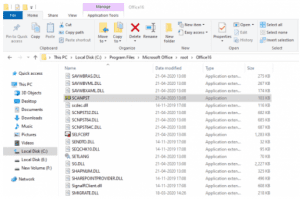
- Cliquez Browse.
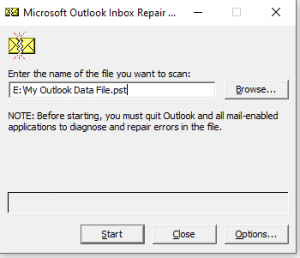
- Sélectionnez le Outlook PST fichier que vous ne pouvez pas ouvrir/importer et cliquer Open
- Presse Start pour démarrer la ou les réparations
- Une fois la réparation terminée, ouvrez l'application Outlook puis essayez de import (ou ouvrez) à nouveau le fichier PST.
Problèmes avec l'outil de réparation de la boîte de réception :
- L'outil ne fonctionne pas lorsque le fichier Outlook est gravement corrompu
- Vous devrez peut-être exécuter l'outil plusieurs fois afin de repair the Outlook fichier de données
- Vous ne pouvez pas récupérer le fichier s'il est définitivement supprimé
- Modifie le fichier de données Outlook d'origine tout en corrigeant les problèmes de refus d'accès aux fichiers Outlook
Si aucune des solutions de dépannage ci-dessus ne résout le problème et que le problème n'est pas encore résolu, cela indique que le fichier PST est gravement corrompu. Il ne peut être résolu qu'avec l'aide d'un logiciel professionnel de réparation de fichiers PST.- Remo Réparer Outlook PST. Cet outil peut réparer les fichiers PST et récupérer ses dossiers tels que les e-mails, les contacts, les calendriers, les journaux, les notes, etc.
Guide rapide pour corriger l’erreur d’accès aux fichiers Outlook refusé
Pour corriger l'erreur Outlook, téléchargez l'outil Remo Repair Outlook (PST) et installez-le sur votre lecteur.
Réparer l’erreur d’accès aux fichiers Outlook refusée en quelques étapes simples
- Lancez le Remo PST Repair Tool
- L'écran principal avec trois options apparaîtra - choisissez celle qui correspond à vos besoins.
- Maintenant, choisissez Normal Scan or Smart Scan et cliquez sur le ‘Repair’ option.
- L'outil commence le processus de réparation ; une fois terminé, le logiciel répertorie tous les éléments récupérés du nouveau PST.
- Tu peux preview les éléments, puis enregistrez et importez le fichier réparé pour accéder à vos données.
Ces solutions vous aideront à corriger l'erreur en étapes simples. Cependant, soyez prudent lorsque vous travaillez avec le fichier PST et assurez-vous d'utiliser certaines mesures préventives.